Как да изтеглите и играете Halo 2 Anniversary на компютър с Windows
Игри / / August 05, 2021
Halo 2 е една от най-добрите игри от серията Halo, която се държи като една от най-обичаните игри в историята. Юбилейната версия на Halo 2 е достъпна за потребителите на конзолата от известно време, но в скорошната дата конкретната игра влиза в компютъра. Изтеглянето и инсталирането на част от играта е просто, тоест само ако притежавате самата версия Halo 2: Anniversary.
Но за хората, които искат да го изтеглят в The Master Chief Collection, има няколко неща, които първо трябва да направите, за да инсталирате и играете играта. Така че в това ръководство днес ще ви преведем през включените стъпки и всичко, което трябва да направите, за да изтеглите и играете Halo 2: Anniversary. Ще разделим ръководството на два раздела - един за собствениците на Master Chief Collection, а другият за тези, които са закупили самата версия Anniversary. Така че, без повече шум, нека видим как да изтеглите и играете Halo 2 Anniversary на компютър с Windows.
Как да изтеглите и играете Halo 2 Anniversary на компютър с Windows
1. Изтегляне на Halo: The Master Chief Collection
- Отидете в магазина на вашия доставчик на игри и инсталирайте най-новата актуализация за Halo: The Master Chief Collection
- След като приключи последната актуализация, стартирайте Halo: The Master Chief Collection
- Влез в Опции и кариера
- От там изберете Настройки
- След това изберете Геймплей опция
- Превъртете през и отидете на Промяна на инсталираните файлове опция
- След това поставете отметка / отметка / изберете Кампания и Мултиплейър опция под Halo 2
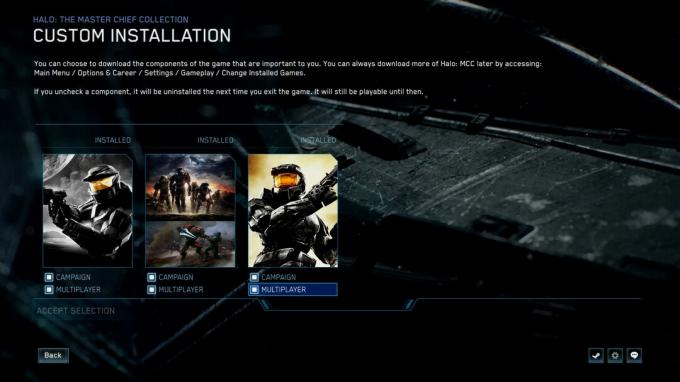
- Накрая щракнете ПРИЕМИ ИЗБОР, изчакайте инсталацията и се насладете на играта!
2. Изтегляне Halo 2: Годишнина
Сега, ако сте закупили самия Halo 2: Anniversary, тогава щастливата новина е, че няма сложна настройка или инсталиране, както направихме за Master Chief Collection. Така че, ако имате самия Halo 2: Anniversary, просто отидете в Microsoft Store или Steam, намерете играта си и я инсталирайте. След като инсталирането е успешно и завършено, можете директно да стартирате играта и да играете.
Обобщавайки нашето ръководство, има два набора купувачи, които се опитват да играят Halo 2: Anniversary. Първият набор са онези хора, които притежават колекцията Halo: The Master Chief, а другият са тези със самата Halo 2: Anniversary. Ако имате версията на годишнината на играта, всичко, което трябва да направите, е да я намерите в Microsoft Store или Steam, да я инсталирате и да играете. Но за тези, които притежават Halo: The Master Chief Collection, ще трябва да инсталирате най-новата версия актуализация за играта, стартиране, Halo: The Master Chief Collection, отворете Опции и кариера → Настройки → Геймплей. Оттам отидете на опцията Промяна на инсталираните файлове, поставете отметка / маркирайте / изберете двете полета под Halo 2 и накрая преминете към инсталирането.
След като инсталацията приключи, можете да стартирате и да играете играта. Въпреки това се надяваме, че четенето на ръководството по-горе е донесло ценна информация и помощ за вас. Моля, уведомете ни, като коментирате по-долу, ако имате допълнителни въпроси относно същото.
Също така вижте нашите iPhone Съвети и трикове, Съвети и трикове за компютър, и Съвети и трикове за Android ако имате заявки за това или искате помощ. Благодаря ти!
Аз съм Аман, пиша повече от 3 години под разнообразен набор от теми. За мен е чест да имам възможността да бъда част от getdroidtips.com и съм благодарен, че мога да допринеса за такава прекрасна общност. Роден в Индия, пътувам и работя дистанционно.



